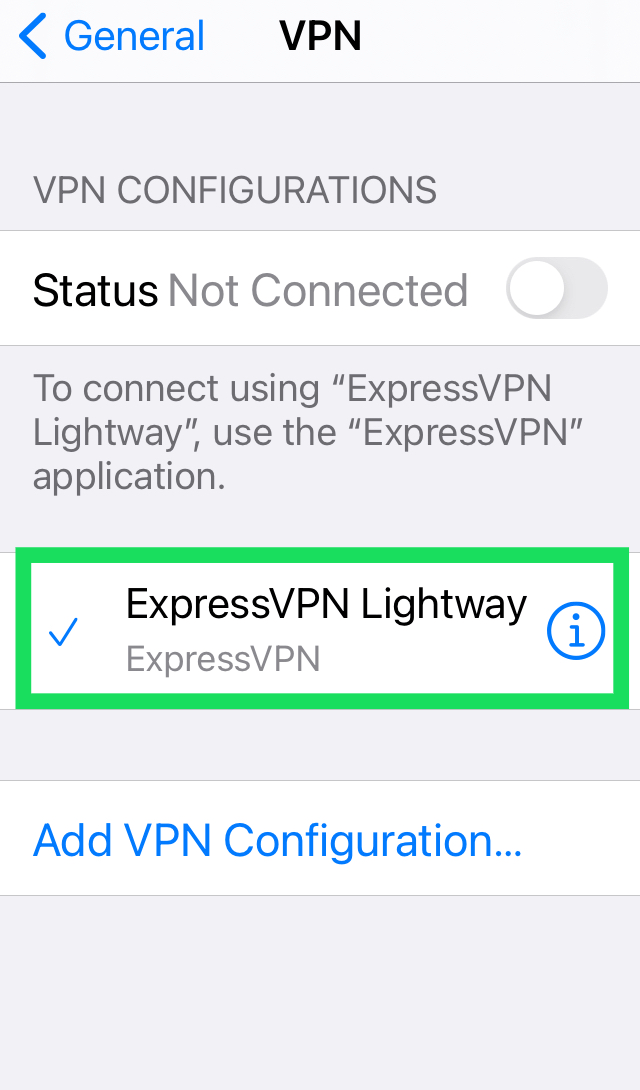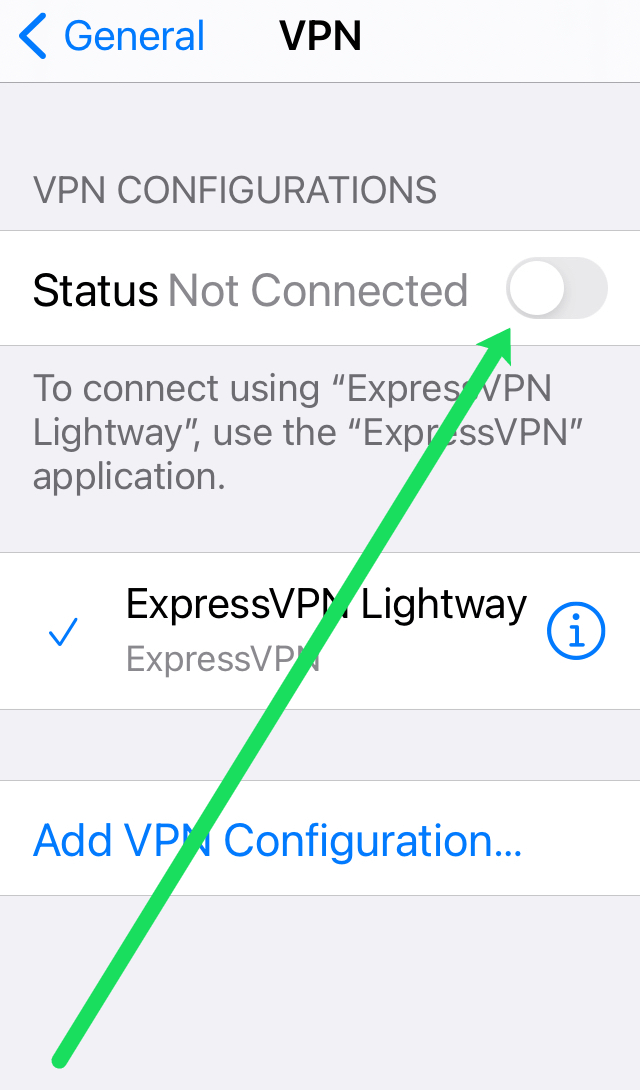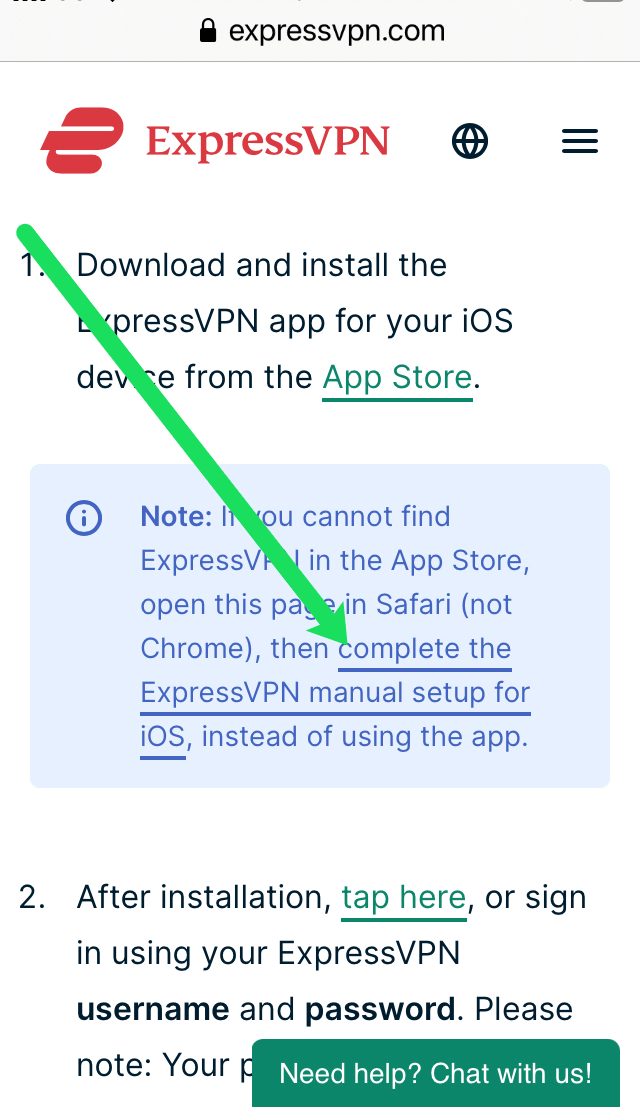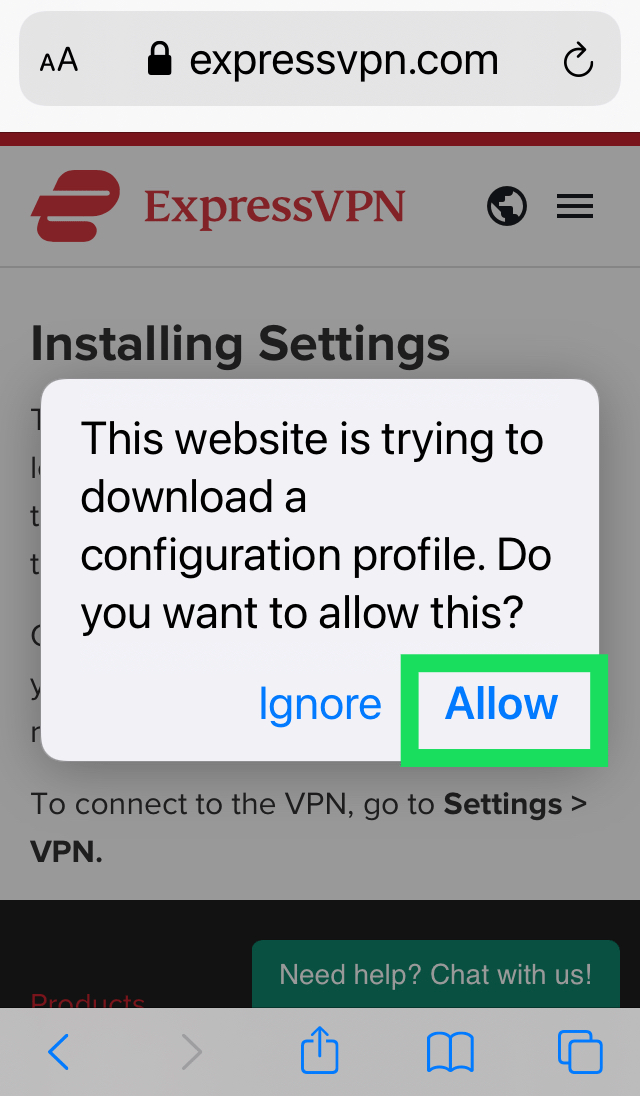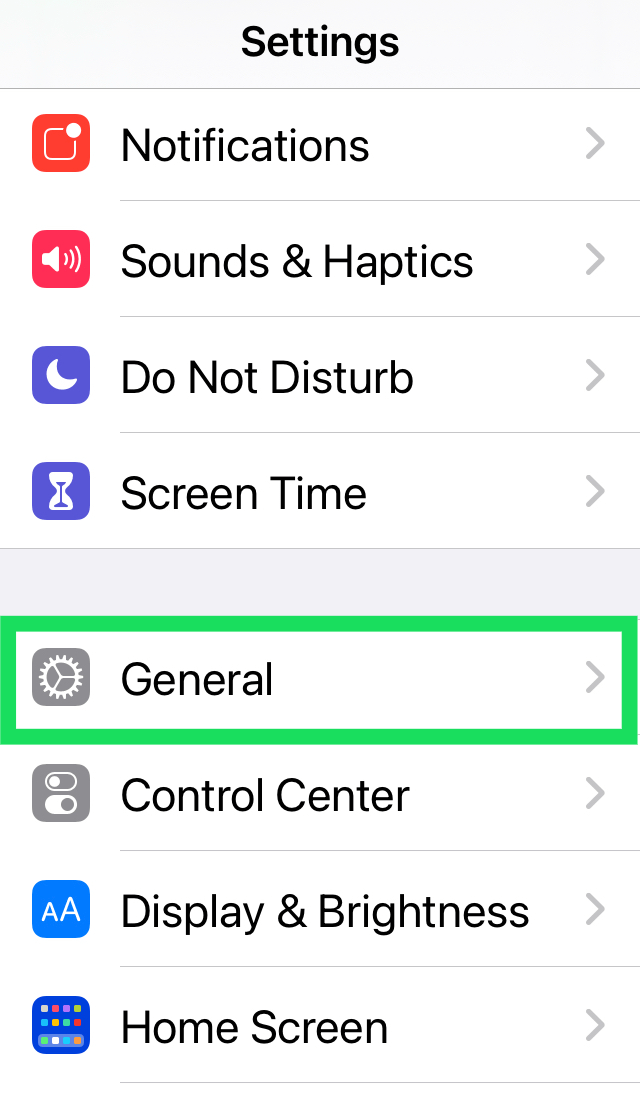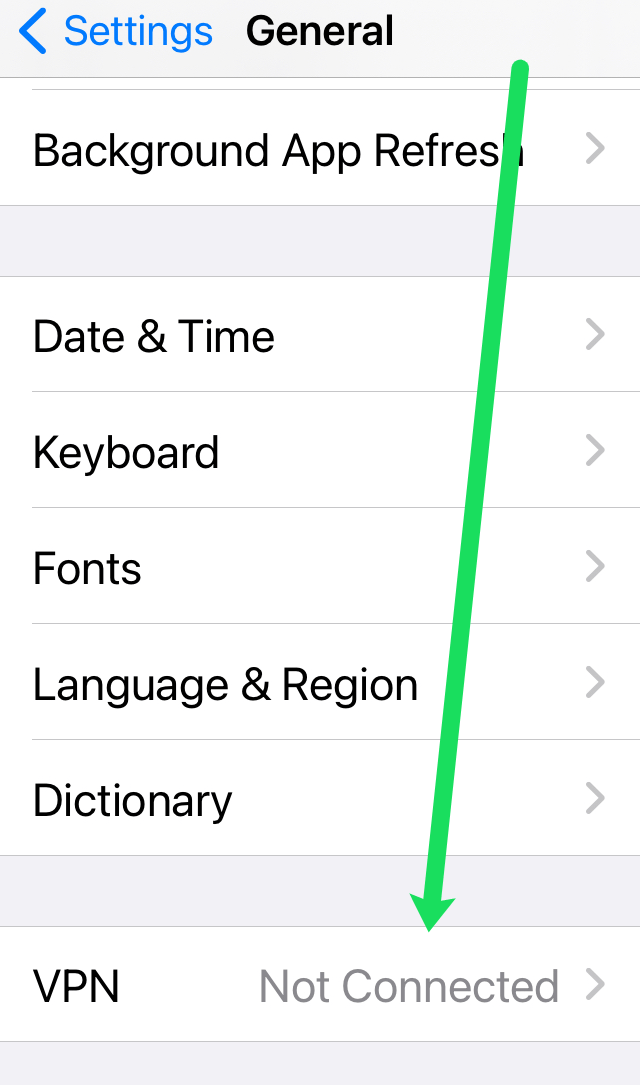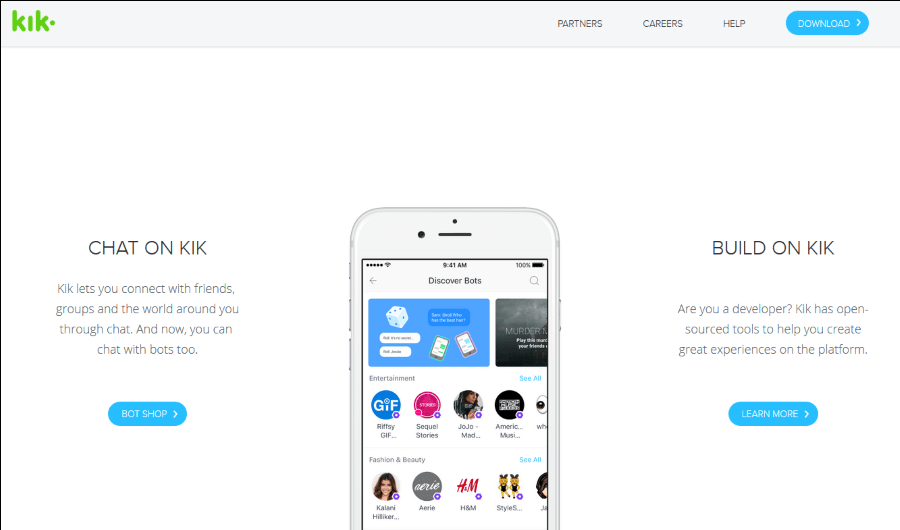Virtual Private Networks หรือที่เรียกกันทั่วไปว่า VPN เป็นเครื่องมือที่มีประโยชน์ที่ปกป้องความเป็นส่วนตัวของคุณและอนุญาตให้คุณเปลี่ยนตำแหน่งของอุปกรณ์ของคุณ iPhone 7 และ iPhone 7 Plus สามารถรองรับเครือข่ายประเภทนี้ได้จากผู้ให้บริการหลายราย ในบทความนี้ เราจะใช้ ExpressVPN เพื่อแสดงวิธีการทั้งหมดที่คุณสามารถตั้งค่าเครือข่ายบน iPhone ของคุณได้

หากคุณต้องการทราบวิธีตั้งค่า VPN สำหรับ iPhone 7 หรือ iPhone 7 Plus ของคุณ เราจะอธิบายวิธีการทำสิ่งนี้อย่างง่ายดาย เหตุผลหลักที่คุณต้องการตั้งค่า VPN หรือเครือข่ายส่วนตัวเสมือนบน iPhone 7 หรือ iPhone 7 Plus ของคุณคืออนุญาตให้มีการเชื่อมต่อที่ปลอดภัยและเป็นส่วนตัวเมื่อคุณสื่อสารแทนที่จะใช้เครือข่ายสาธารณะที่ทำให้ข้อมูลและข้อมูลมีความเสี่ยงเมื่อใช้ เครือข่ายสาธารณะ
อีกเหตุผลหนึ่งที่คุณอาจต้องการตั้งค่า VPN บน iPhone 7 หรือ iPhone 7 Plus คือคุณอาจต้องกำหนดค่า VPN เพื่อเข้าถึงหรือส่งอีเมลงานบน iPhone ของคุณด้วยเหตุผลด้านความปลอดภัย คุณจะต้องตั้งค่า Virtual Private Network ดังนั้นเนื้อหาและข้อมูลทั้งหมดที่เข้าและออกจากอุปกรณ์ iOS ของคุณจึงปลอดภัย VPN ทำงานผ่าน Wi-Fi และการเชื่อมต่อเครือข่ายข้อมูลมือถือ
ดีลจำกัด: ฟรี 3 เดือน! รับ ExpressVPN ปลอดภัยและสตรีมมิ่งที่เป็นมิตรรับประกันคืนเงินภายใน 30 วัน
สิ่งที่ต้องรู้
ก่อนที่เราจะดำดิ่งสู่บทช่วยสอน มีบางสิ่งที่คุณควรรู้เกี่ยวกับ VPN และ iPhone 7 ก่อนเป็นอันดับแรก หากคุณคุ้นเคยกับข้อมูลนี้อยู่แล้ว ให้ข้ามไป
อันดับแรก ในบทความนี้ เราใช้ Express VPN ที่ Alphr เป็นหนึ่งใน VPN ที่เราโปรดปรานเพราะมีให้บริการอย่างกว้างขวาง ใช้งานง่าย ราคาประหยัด และเชื่อถือได้อย่างเหลือเชื่อ คุณสามารถใช้ VPN ใดก็ได้ตามต้องการ แต่คำแนะนำอาจแตกต่างกันเล็กน้อย หากคุณต้องการความช่วยเหลือเพิ่มเติมในการเริ่มต้นใช้งาน VPN โปรดดูบทความนี้
ประการที่สอง เราได้รวมคำแนะนำสำหรับทั้ง iOS 14 และ iOS 11 คำแนะนำอาจแตกต่างกันไป ขึ้นอยู่กับเวอร์ชันของซอฟต์แวร์ที่ iPhone ของคุณใช้งานอยู่
ดีลจำกัด: ฟรี 3 เดือน! รับ ExpressVPN ปลอดภัยและสตรีมมิ่งที่เป็นมิตรรับประกันคืนเงินภายใน 30 วัน
วิธีตั้งค่า VPN บน iPhone 7 หรือ 7 Plus – โพสต์ iOS 11
สมมติว่า iPhone 7 หรือ iPhone 7 Plus ของคุณใช้งานซอฟต์แวร์ที่ใหม่กว่า ให้ทำตามคำแนะนำในส่วนนี้
ดาวน์โหลดแอป VPN
ในการเริ่มต้น ให้ไปที่ App Store และดาวน์โหลดแอปพลิเคชัน ExpressVPN (หรือแอปเฉพาะสำหรับบริการ VPN ของคุณ)

- หลังจากดาวน์โหลดแอป ลงชื่อเข้าใช้ จากนั้นให้อนุญาตแอปเพื่อสร้างโปรไฟล์บน iPhone ของคุณ
- ถัดไป เปิด การตั้งค่า บน iPhone ของคุณแล้วแตะที่ ทั่วไป. จากนั้นแตะที่ VPN. ที่นี่ คุณจะเห็น VPN ของคุณ
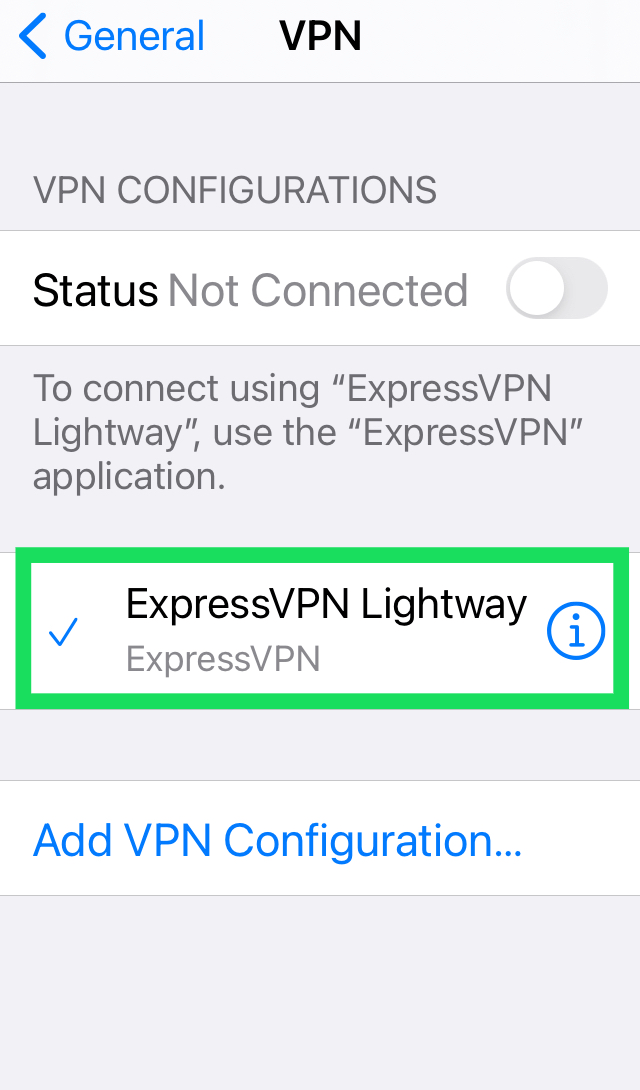
- สุดท้าย สลับสวิตช์ข้าง เชื่อมต่อ เพื่อเปิดใช้งาน VPN ของคุณ
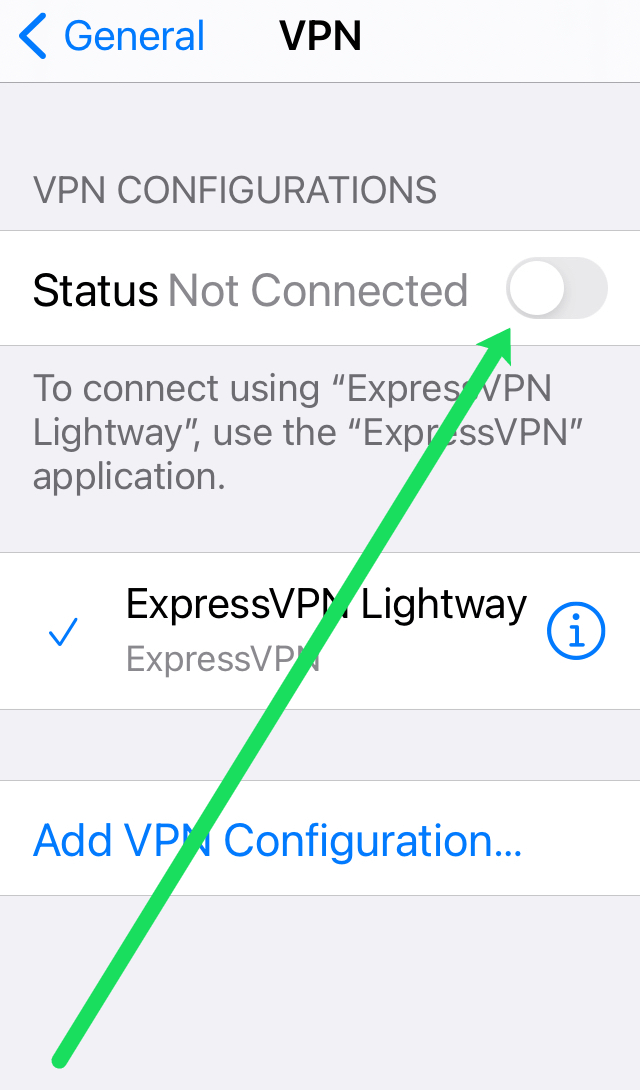
ตอนนี้คุณสามารถใช้แอปพลิเคชันเฉพาะของ VPN เพื่อเปลี่ยนตำแหน่งของคุณ ปิดและเปิดบริการ และจัดการบัญชีของคุณ
ดีลจำกัด: ฟรี 3 เดือน! รับ ExpressVPN ปลอดภัยและสตรีมมิ่งที่เป็นมิตรรับประกันคืนเงินภายใน 30 วัน
วิธีตั้งค่า iPhone 7 หรือ iPhone 7 Plus iOS 11 หรือต่ำกว่า
หากคุณต้องการตั้งค่า VPN ด้วยตนเอง ให้ทำตามขั้นตอนเหล่านี้:
- เปิด Safari และไปที่เว็บไซต์ ExpressVPN ทำตามขั้นตอนการยืนยันเพื่อลงชื่อเข้าใช้
- ภายใต้ บัญชี ตัวเลือก เลือก ไอโฟน&ไอแพด. ซึ่งจะนำคุณไปยังหน้าที่มีลิงก์การกำหนดค่า คลิกที่ไฮเปอร์ลิงก์
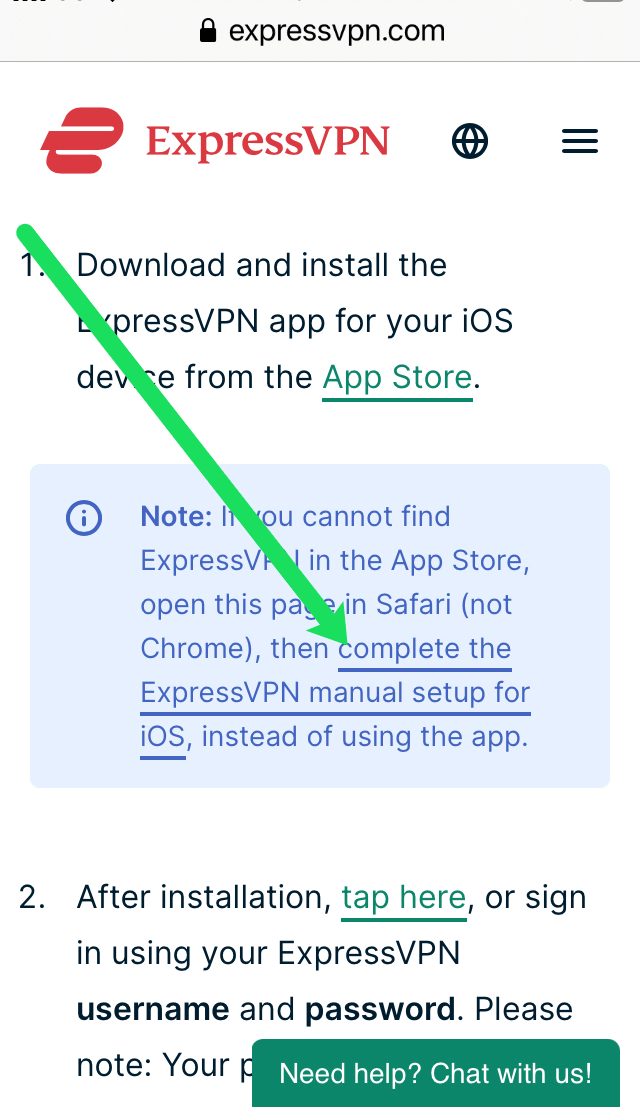
- แตะ อนุญาต ในหน้าต่างป๊อปอัป
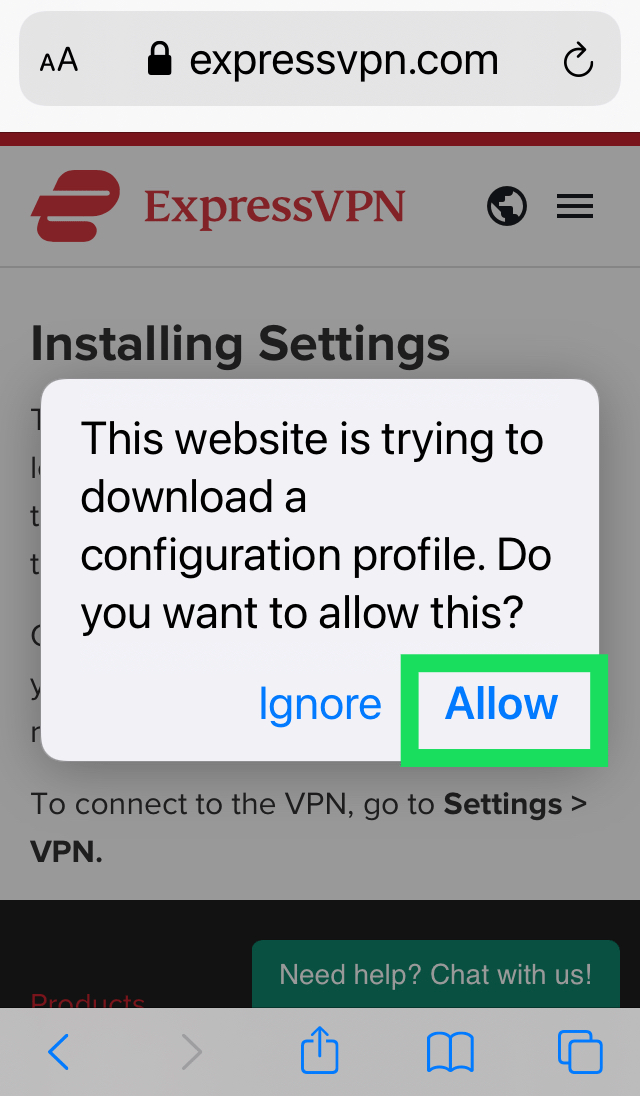
- ถัดไป คุณจะเห็นป๊อปอัปการยืนยันเพื่อแจ้งให้คุณทราบว่าโปรไฟล์ ExpressVPN พร้อมใช้งานบน iPhone ของคุณแล้ว
กำหนดค่า VPN ในการตั้งค่าของ iPhone
หลังจากที่คุณทำเสร็จแล้ว เราจะต้องกำหนดค่า VPN ของคุณในการตั้งค่าของ iPhone
- เปิด iPhone ของคุณและเปิด การตั้งค่า แอป.
- แตะที่ ทั่วไป.
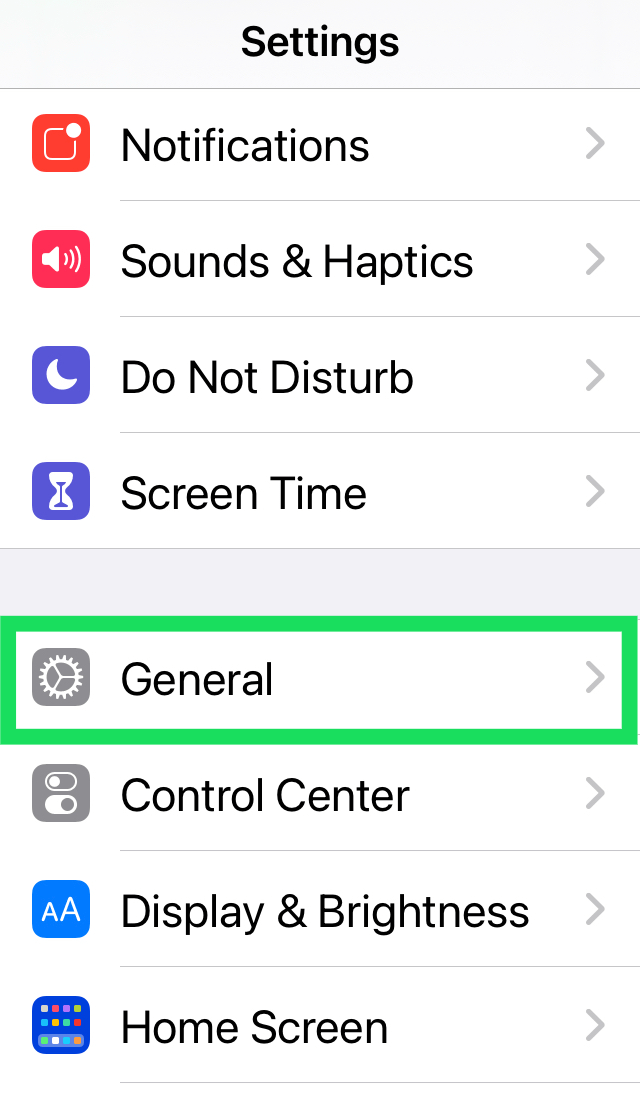
- เลื่อนลงแล้วแตะ VPN.
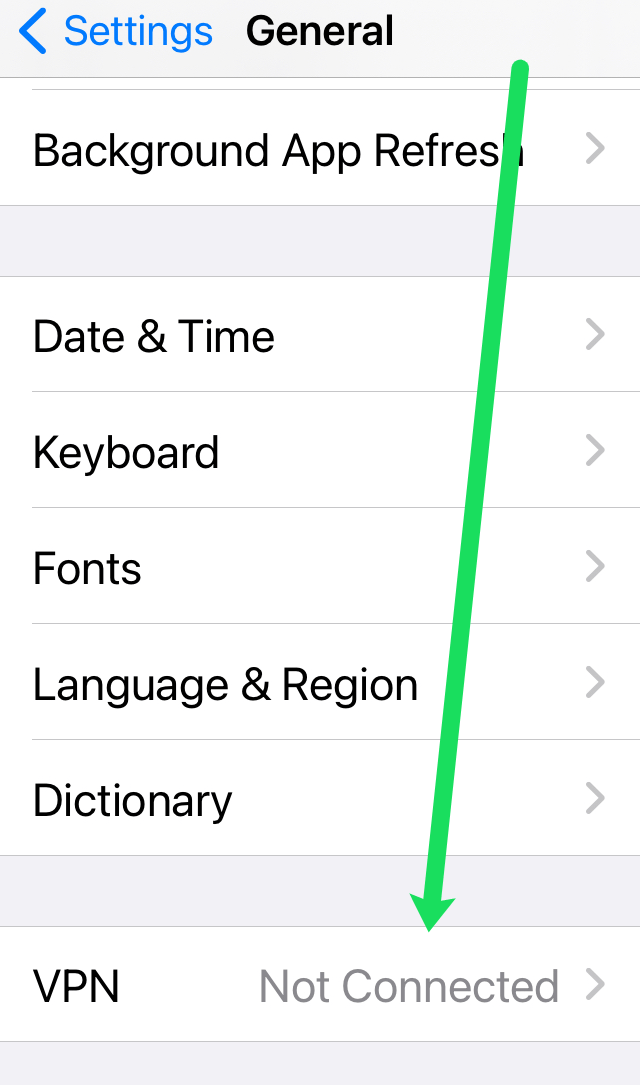
- เลือก ทั่วไป>โปรไฟล์>ExpressVPN
- ถัดไปแตะ ติดตั้ง ที่มุมขวาบน จากนั้นแตะ ติดตั้ง อีกครั้ง.
ตอนนี้คุณสามารถเปิดใช้งาน VPN ของคุณได้ในการตั้งค่า คุณยังสามารถเลือกตำแหน่งของเซิร์ฟเวอร์ที่คุณต้องการใช้ได้อีกด้วย
เปิด VPN “เปิด” หรือ “ปิด”
หลังจากที่คุณได้ตั้งค่าเครือข่ายส่วนตัวเสมือนแล้ว คุณจะมีตัวเลือกในการเปิดหรือปิด VPN จากหน้าการตั้งค่าบนอุปกรณ์ Apple ของคุณ เมื่อคุณเชื่อมต่อโดยใช้ VPN ไอคอน VPN จะปรากฏในแถบสถานะ
หากคุณได้ตั้งค่า VPN ด้วยการกำหนดค่าหลายแบบ คุณสามารถสลับการกำหนดค่าบน iPhone, iPad หรือ iPod Touch ได้อย่างง่ายดายโดยไปที่การตั้งค่า > ทั่วไป > VPN และเปลี่ยนระหว่างการกำหนดค่า VPN
รับความช่วยเหลือเกี่ยวกับวิธีตั้งค่า VPN บน iPhone 7 และ iPhone 7 Plus:
หากคุณมีปัญหาในการตั้งค่า Virtual Private Network บน iPhone 7 หรือ iPhone 7 Plus หรือไม่สามารถเชื่อมต่อกับ VPN ของคุณได้ หรือหากคุณเห็นการแจ้งเตือนที่ระบุว่า “Shared Secret is missing” การตั้งค่า VPN ของคุณอาจไม่ถูกต้องหรือไม่สมบูรณ์ . หากคุณมีคำถามเกี่ยวกับการตั้งค่า VPN ของคุณหรือรหัสลับที่ใช้ร่วมกันของคุณคืออะไร คุณควรติดต่อผู้ดูแลระบบเครือข่ายหรือแผนกไอทีของคุณ